重要
Azure Lab Services は 2027 年 6 月 28 日に廃止されます。 詳細については、提供終了ガイドを参照してください。 移行を簡略化するために、Microsoft は Lab Services リソースのクリーンアップに役立つ自動化スクリプトを公開しています。これらは 、Azure Lab Services の提供終了スクリプト GitHub リポジトリで入手できます。
このチュートリアルでは、ラボの作成者/所有者がラボの使用状況を追跡する方法について説明します。
このチュートリアルでは、次のアクションを実行します。
- ラボに登録されているユーザーを確認する
- ラボの VM の使用状況を確認する
- ラボ VM を管理する
登録されているユーザーを表示する
Lab Services Web ポータル (https://labs.azure.com) に移動します。
[サインイン] を選択して、資格情報を入力します。 Azure Lab Services では、組織アカウントと Microsoft アカウントがサポートされています。
[My labs](自分のラボ) ページで、使用状況を追跡するラボを選択します。
左側のメニューまたは [ユーザー] タイルの [ユーザー] を選択します。 ラボに登録されているラボ ユーザーの一覧が表示されます。
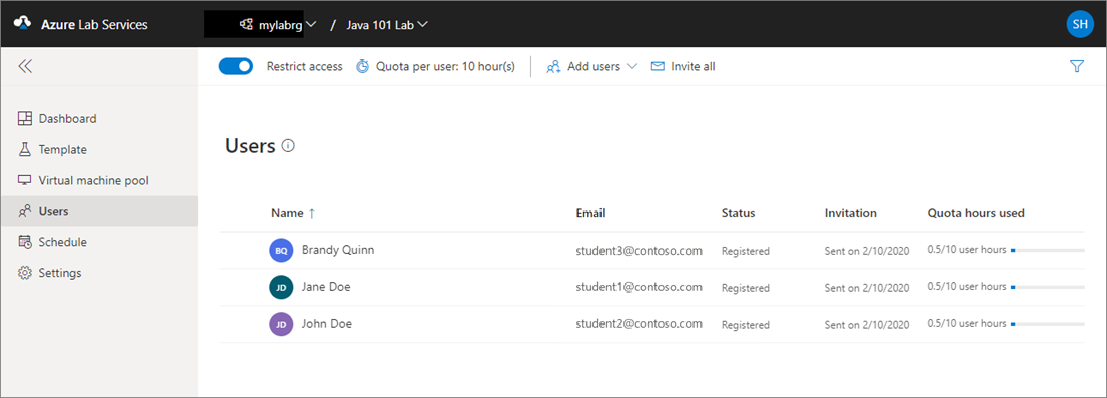
ラボのユーザーの追加と管理の詳細については、「ラボ ユーザーを追加および管理する」を参照してください。
VM の使用状況を表示する
左側のメニューから [仮想マシン] を選択します。
VMの状態と VM が実行されている時間数が表示されていることを確認します。 最後の列に表示される使用時間には、ラボの所有者がラボの VM に関して費やした時間はカウントされません。
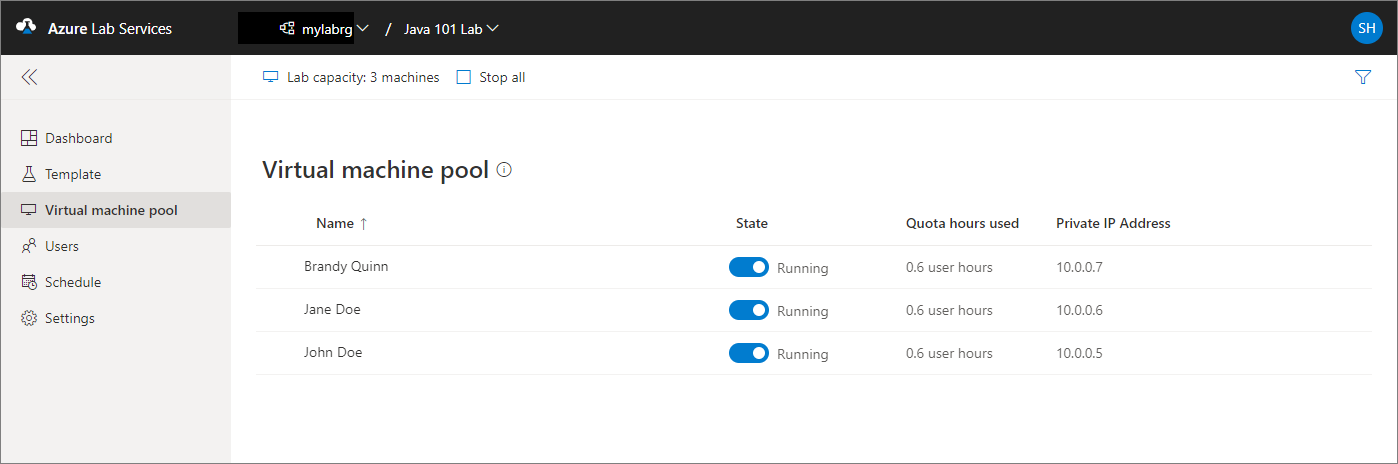
ラボ VM を管理する
このページでは、[状態] 列またはツール バーのコントロールを使用して、ラボ ユーザーの VM を起動、停止、または再イメージ化できます。
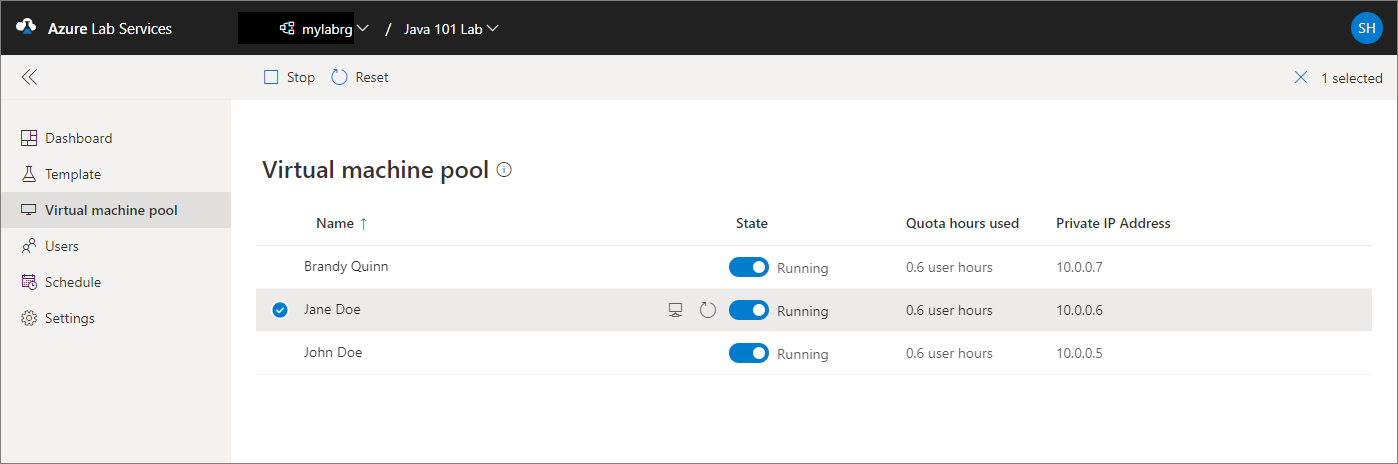
ラボの仮想マシン プールの管理の詳細については、「仮想マシン プールを設定および管理する」を参照してください。
Note
教師がラボ ユーザー用 VM をオンにしても、ラボ ユーザーのクォータは影響を受けません。 ユーザーのクォータによって指定されるのは、スケジュールされたクラス時間外にユーザーが使用できるラボ時間数です。 クォータの詳細については、「ユーザーのクォータを設定する」を参照してください。
次のステップ
ラボについて詳しくは、管理者ガイドをご覧ください。